จะทำอย่างไรถ้าอุปกรณ์ Samsung Galaxy ของคุณไม่ตอบสนองต่อการควบคุมโดยไม่แตะของ S Pen
มีสาเหตุหลายประการที่ทำให้อุปกรณ์ Galaxy ของคุณอาจไม่ตอบสนองต่อการควบคุมโดยไม่แตะของ S Pen คู่มือนี้จะครอบคลุมขั้นตอนการแก้ปัญหาเพื่อแก้ไขปัญหาทั่วไป เช่น การตรวจสอบระยะของ S Pen, การถอดอุปกรณ์เสริมของบริษัทอื่น, และการรีเซ็ทปากกาหากจำเป็น

หมายเหตุ:
- คุณสามารถเชื่อมต่อได้เฉพาะ Samsung S Pen ดั้งเดิมที่รองรับบลูทูธพลังงานต่ำ (BLE) เพื่อควบคุมแอพจากระยะไกลเท่านั้น
- ป๊อปอัปอาจปรากฏขึ้นเพื่อขออนุญาตใช้ฟีเจอร์การควบคุมโดยไม่แตะในบางแอพ
หากต้องการใช้การควบคุมโดยไม่แตะและคุณสมบัติระยะไกล S Pen จะต้องอยู่ห่างจากโทรศัพท์หรือแท็บเล็ตของคุณในระยะ 10 เมตรโดยไม่มีสิ่งกีดขวาง เมื่อเกินจากระยะนี้ การเชื่อมต่ออาจหลุดได้ หากการเชื่อมต่อขาดหาย ให้เสียบ S Pen เข้ากับโทรศัพท์ของคุณหรือต่อเข้ากับแท็บเล็ตเพื่อเชื่อมต่อใหม่
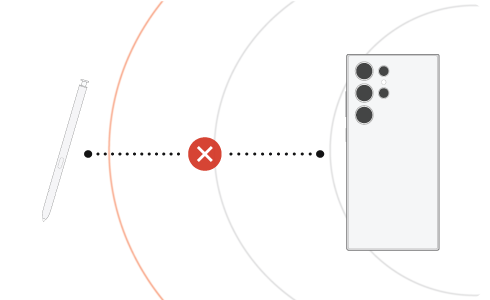
หมายเหตุ:
- หาก S Pen ถูกตัดการเชื่อมต่อ ปากกาจะเชื่อมต่อกับอุปกรณ์ของคุณอีกครั้งโดยอัตโนมัติ หากกลับเข้าสู่ระยะการทำงานของอุปกรณ์ของคุณภายในห้านาที
- หากโทรศัพท์หรือแท็บเล็ตของคุณยังไม่ตรวจจับ S Pen ให้ถอดเคสหรือฝาครอบของบุคคลที่สามออกจากอุปกรณ์ จากนั้นจึงค่อยเชื่อมต่อ S Pen อีกครั้ง
ตรวจสอบสถานะแบตเตอรี่
หากต้องการควบคุมแอพจากระยะไกลโดยใช้ปุ่ม S Pen จะต้องชาร์จ S Pen หากต้องการชาร์จ S Pen ให้เสียบหรือต่อ S Pen เข้ากับอุปกรณ์ของคุณ และจะใช้เวลาเพียงไม่กี่นาทีในการชาร์จจนเต็ม หากปิดการควบคุมโดยไม่แตะ S Pen จะชาร์จเฉพาะเมื่อโทรศัพท์หรือแท็บเล็ตของคุณกำลังชาร์จเท่านั้น
ตรวจสอบว่าการควบคุมโดยไม่แตะเปิดใช้งานอยู่หรือไม่
ตรวจสอบให้แน่ใจว่าเปิดใช้งานการควบคุมโดยไม่แตะ ในการตั้งค่า S Pen และเปิดการทำงานของแอพสำหรับแอพที่คุณต้องการใช้
หากวิธีการทั้งหมดข้างต้นไม่ได้ผล ให้ลองรีเซ็ท S Pen ของคุณ การรีเซ็ท S Pen จะทำให้ฟีเจอร์ระยะไกลที่ได้รับการปรับแต่งกลับคืนสู่การตั้งค่าเริ่มต้น
หากต้องการรีเซ็ท S Pen ของคุณ ขั้นแรกให้เสียบปากกาลงในโทรศัพท์ของคุณหรือแนบไปกับแท็บเล็ตจนกว่าจะคลิกเข้าที่ จากนั้นทำตามคำแนะนำด้านล่าง:
เนื้อหามีประโยชน์?
ขอบคุณสำหรับความคิดเห็นของคุณ
โปรดตอบคำถามทุกข้อ






















